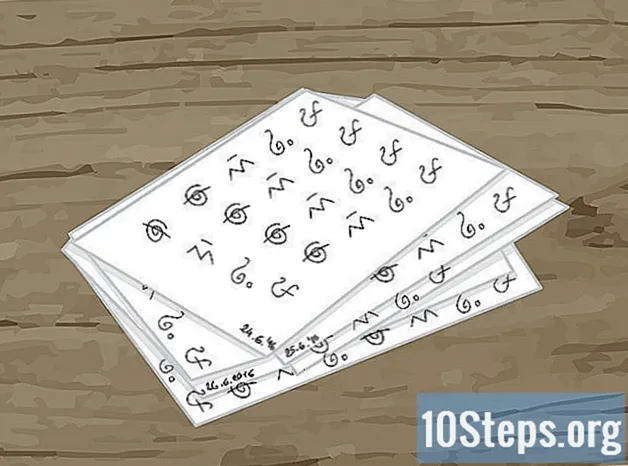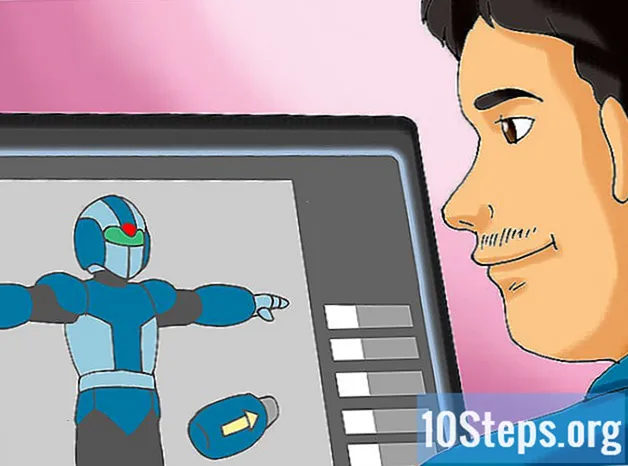Kandungan
Sekiranya anda terlupa kod akses iPhone, anda boleh menggunakan iTunes untuk menghapusnya dari telefon anda, bersama dengan semua data anda, dan memulihkannya dari sandaran kemudian. Kata laluan akan dikeluarkan semasa proses ini, membolehkan anda mendaftarkannya semula. Anda juga boleh menggunakan Siri untuk memintas skrin kunci; harap maklum bahawa prosedur ini tidak sah semasa dilakukan pada iPhone yang bukan milik anda. Ketahui juga bahawa menggunakan Siri untuk mengelakkan kunci iPhone hanya berfungsi pada iOS 9, dan ini boleh berubah; sama seperti kaedah apa pun yang mengelak kata laluan iPhone, cacat ini tidak disengajakan, sehingga dapat diperbaiki oleh Apple setiap saat.
Langkah-langkah
Kaedah 1 dari 2: Mengabaikan skrin kunci pada iOS 9.2.1

Pastikan anda mempunyai versi iOS yang betul. Kaedah sedemikian tidak berfungsi pada iOS 9.3 atau lebih tinggi. Adalah mungkin untuk melakukan a turunkan iOS jika anda mahu melakukan penjara (membuka kunci) iPhone, tetapi ketahuilah bahawa ini boleh melanggar jaminan Apple.
Periksa sama ada iPhone benar-benar terkunci. Kaedah ini tidak mematikan kod akses, jadi anda masih perlu melakukan pemulihan iPhone untuk menghapusnya secara kekal.

Tekan dan tahan butang "Rumah" selama dua saat. Ini akan mengaktifkan Siri.
Tanya Siri berjam-jam. Ini akan membuka ikon jam dengan waktu tempatan.
- Siri menjawab soalan "Jam berapa" lebih baik daripada variasi lain, seperti "Jam berapa sekarang".

Sentuh ikon jam. Ini akan mengarahkan anda ke menu "Jam dunia".
Sentuh tanda "+". Biasanya terdapat di sudut kanan atas skrin.
Taipkan beberapa watak di bar carian. Bar carian terletak di bahagian atas skrin. Watak-watak ini boleh menjadi rawak - anda hanya perlu memilihnya untuk menyalinnya.
Sentuh dan tahan bar carian, dan kemudian lepaskan. Ini mesti menyerlahkan teks.
Sentuh teks sekali lagi dan pilih "Salin". Ini akan menyalin teks yang dipilih, menjadikannya tersedia untuk ditampal kemudian.
Sentuh anak panah di sebelah kanan "Salin" dan kemudian sentuh "Kongsi". Ini akan membuka menu dengan beberapa pilihan perkongsian.
Sentuh pilihan "Mesej". Ini akan membuka tetingkap mesej baru.
Sentuh dan tahan bidang "Ke" dan pilih "Tampal". Medan "Ke" berada di bahagian atas skrin.
Tunggu dua atau tiga saat dan tekan butang "Rumah". Ini akan mengurangkan tetingkap "iMessage", membawa anda terus ke skrin utama. Kini, anda berjaya memintas skrin kunci pada peranti iOS 9.2.1 anda!
Kaedah 2 dari 2: Memformat dan Memulihkan Peranti dengan iTunes
Sambungkan iPhone ke komputer anda menggunakan kabel USB. Hujung kabel USB - bahagian terpanjang - mesti disambungkan ke komputer, sementara hujung pendek mesti disambungkan ke iPhone.
- Walaupun anda boleh menggunakan pengecas USB, gunakan kabel asal dalam langkah ini untuk hasil terbaik.
Buka iTunes di komputer anda jika tidak dibuka secara automatik. Bergantung pada model komputer anda, anda mungkin perlu mengesahkan membuka iTunes setelah menyambungkan iPhone anda.
Tunggu iPhone disegerakkan dengan iTunes. Bar di bahagian atas tetingkap iTunes akan memaparkan mesej berikut: "Menyelaraskan iPhone dari (Langkah oleh)". Pada akhir penyegerakan, anda boleh memulakan proses pemulihan.
Klik pada ikon "Peranti" untuk membuka tab "Ringkasan" iPhone. Ikon ini menyerupai iPhone, dan terletak di bawah tab "Akaun".
Klik "Sandarkan Sekarang" di bawah bahagian "Sandaran". Walaupun bersifat opsyenal, melakukannya memastikan bahawa data anda semudah mungkin semasa memulihkannya dari titik pemulihan.
- Sekiranya sandaran automatik diaktifkan, anda tidak perlu melakukannya lagi - iPhone akan melakukan ini sebaik sahaja ia disambungkan ke komputer. Periksa tarikh sandaran terbaru di bawah bahagian "Sandaran" untuk mengesahkan bahawa data telefon anda disimpan.
- Semasa menyandarkan telefon, anda boleh memilih pilihan "iCloud" (untuk menyimpan fail ke akaun iCloud anda) atau "Komputer ini" (untuk menyimpan data ke komputer tempatan).
Klik "Pulihkan iPhone". Pilihan ini berada di bahagian atas halaman "iTunes".
- Sekiranya pilihan "Cari iPhone saya" diaktifkan, iTunes akan meminta anda untuk mematikannya sebelum memulihkannya. Untuk melakukannya, buka aplikasi "Tetapan", pilih "iCloud", ketuk "Cari iPhone saya" dan luncurkan suis "Cari iPhone saya" ke kanan untuk mematikan fungsi ini. Anda mungkin perlu memasukkan kata laluan iCloud anda untuk menyelesaikan proses ini.
Klik "Pulihkan dan Kemas kini" untuk mengesahkan keputusan anda. Untuk memberitahu anda apa yang berlaku semasa anda memulihkan iPhone, baca maklumat di tetingkap pop timbul sebelum meneruskan.
Klik "Seterusnya" dan kemudian "Setuju" untuk memulakan proses pemulihan. Ini bermaksud bahawa anda menerima terma dan syarat untuk menggunakan perisian Apple.
Tunggu sehingga pemulihan selesai. Prosedur ini boleh memakan masa beberapa minit, kerana iTunes akan menghapus dan memasang semula iOS di telefon anda.
Pilih titik pemulihan dari pilihan "Pulihkan dari sandaran ini". Untuk melakukan ini, klik pada bar dengan nama iPhone anda. Tarikh dan lokasi sandaran yang dipilih akan dipaparkan di bawah bar ini; pilih pilihan terbaru untuk hasil terbaik.
- Klik pada bulatan di sebelah "Pulihkan dari sandaran ini" untuk mengaktifkannya jika bukan pilihan lalai.
Klik "Teruskan" untuk memulakan pemulihan. ITunes akan mula memulihkan iPhone. Anda akan melihat mesej "Masa yang tinggal" di bahagian bawah tetingkap pop timbul pemulihan.
- Keseluruhan masa pemulihan boleh memakan masa - biasanya 20 hingga 30 minit - bergantung pada jumlah data yang disimpan.
Leret jari anda ke atas mesej "Slide to unlock" di skrin iPhone. Ini akan membuka kunci telefon; ambil perhatian bahawa anda tidak perlu memasukkan kod akses!
- Anda dapat membuat kod akses baru kapan saja di tab "Kod akses" di aplikasi "Tetapan".
Masukkan ID Apple anda apabila diminta. Ini akan memulihkan iPhone dan data anda. Ketahui bahawa anda perlu menunggu beberapa saat sehingga aplikasi iPhone dikemas kini dan siap digunakan.
Petua
- Sekiranya anda tidak ingat kata laluan ID Apple anda, anda boleh menetapkannya semula di laman web iCloud dengan mengklik "Lupa kata laluan anda?" dan mengikuti arahan di skrin.
- Agar tidak mungkin lagi untuk mengelakkan kunci peranti tanpa kod akses, buat kata laluan untuk Siri di tab "Kod akses" di aplikasi "Tetapan"
Amaran
- Sekiranya anda tidak mempunyai sandaran yang ada sebelum pemulihan, anda tidak akan dapat memulihkan data anda.
- Pada iOS 9.3.3, Siri tidak lagi mungkin digunakan untuk mengelakkan akses iPhone tanpa kod akses.